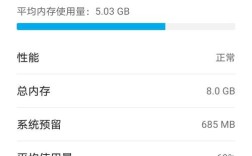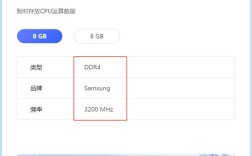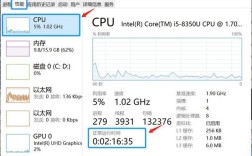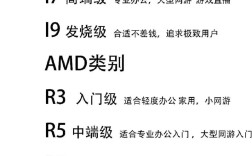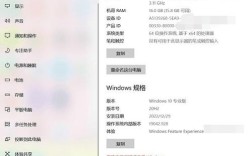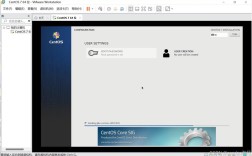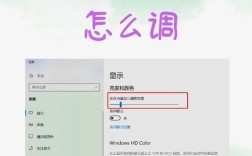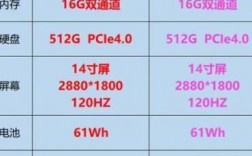显示器的刷新率是指屏幕上图像每秒更新的次数,通常以赫兹(Hz)为单位,高刷新率意味着图像更新的频率更快,可以提供更流畅、更连贯的动画和图像效果,特别是在动态图像中表现更为出色,对于游戏玩家来说,高刷新率显示器能够提供更好的游戏体验,了解如何查看显示器的刷新率对于选择和使用显示器非常重要,以下是几种常用的方法:
一、通过操作系统设置查看
Windows系统用户
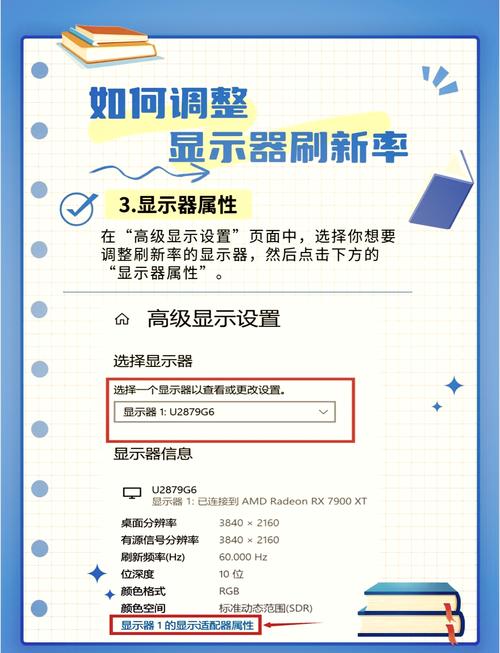
1、控制面板:打开“控制面板”,选择“外观和个性化”,再选择“显示屏幕分辨率”,在“高级设置”中的“监视器”选项卡下,可以看到当前的刷新率,如果需要调整刷新率,可以选择“屏幕刷新率”并进行修改。
2、显示设置:右键点击桌面空白处,选择“显示设置”,然后在“高级显示设置”中选择“显示适配器属性”,再选择“监视器”选项卡,就可以看到当前的刷新率。
3、设备管理器:进入“控制面板”,点击“硬件和声音”,再点击“设备管理器”,找到“显示适配器”下的显卡,右键选择“属性”,切换到“监视器”标签页,即可查看当前设置的刷新率。
macOS系统用户
在“系统偏好设置”中的“显示器”选项里查看。
二、使用专业软件查看
如果电脑未提供直接查看刷新率的选项,可以尝试下载并安装专业的显卡驱动软件,如NVIDIA的Control Panel或AMD Radeon Settings等,这些软件通常能提供更为详尽的显示设置信息,部分电脑管家、硬件检测工具等软件也可以检测并显示显示器的相关信息,包括刷新率。
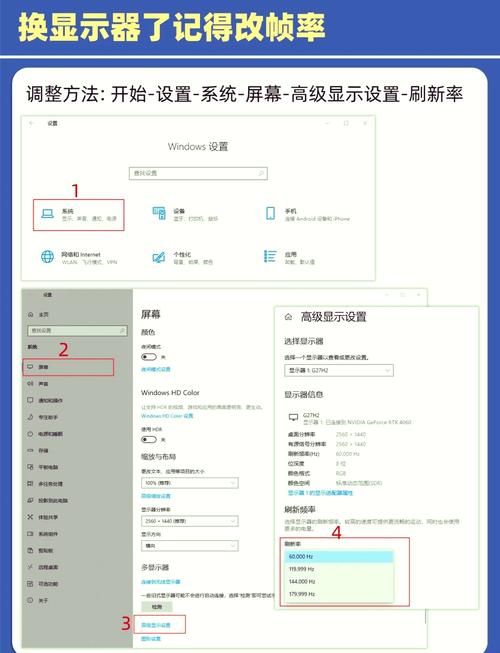
三、查阅产品说明书或在线搜索
直接查阅显示器的产品说明书,或在网上搜索您的显示器型号及刷新率信息,这是获取最准确信息的方法之一。
四、笔记本电脑特定方法
对于笔记本电脑用户,除了上述方法外,还可以通过以下步骤查看屏幕刷新率:
1、点击系统桌面左下角的开始按钮。
2、在弹出的菜单中选择控制面板选项。
3、在控制面板菜单中点击系统选项卡。
4、在左侧的配置栏中点击显示按钮。
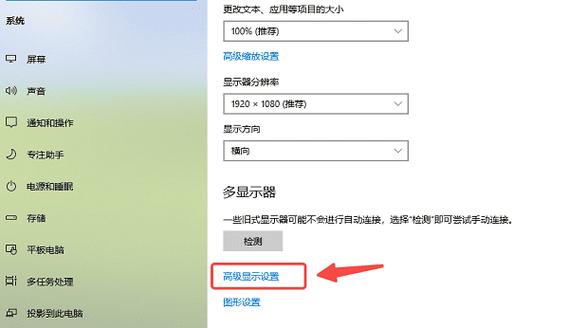
5、进入显示设置后,点击高级显示设置,再点击显示器的显示适配器属性,然后点击监视器,即可查看屏幕刷新频率。
五、注意事项
刷新率越高越好,但也要确保显示器和显卡支持该刷新率,否则,可能会导致显示器无法正常工作或出现画面不同步等问题。
如果不确定显示器是否支持更高的刷新率,建议查阅显示器的产品规格书或咨询制造商。
在调整刷新率时,请确保已经选择了正确的分辨率,因为在某些分辨率下,某些刷新率可能不可用。
了解如何查看显示器的刷新率对于优化视觉体验至关重要,通过操作系统设置、专业软件查看以及查阅产品说明书或在线搜索等方法,用户可以方便地获取这一关键参数,在调整刷新率时,也需要注意显示器和显卡的支持情况以及分辨率的选择。